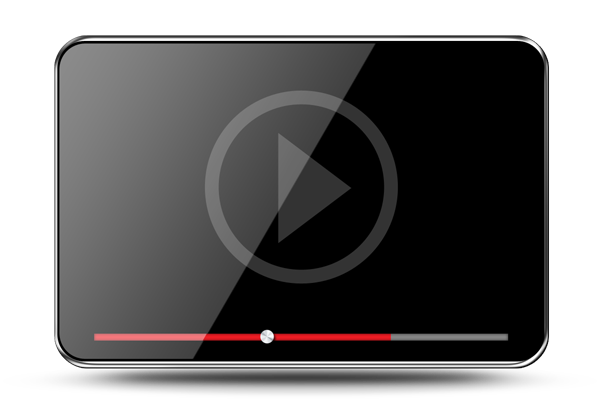seperti kita ketahui, google merupakan perusahaan raksasa dengan seabreg produk dan juga fitur-fitur keren yang bisa anda nikmati.
Walau anda mengakses produk google setiap hari, mulai dari search engine, gmail, android, gooogle drive dan lainnya, namun banyak sekali fitur-fitur yang mungkin belum anda ketahui. Padahal semua fitur ini sangat bermanfaat untuk mendukung pekerjaan anda.
Google sendiri cukup peka terhadap konsumennya, sehingga dibuatlah 154 tips lebih untuk menggunakan produk google lebih efektif. Tips ini sendiri bervariasi, mulai dari bagaimana mencegah hacker membobol akun anda, menonton video youtube dengan cara yang lebih seru, pembuatan password otomatis, sampai mengirim uang lewat gmail. Tentunya masih banyak tips-tips yang disajikan google disana.

Dengan tahu berbagai tips dan mempraktekannya, anda akan menjadi master dalam menggunakan berbagai layanan google. Dan dengan otomatis, tips tersebut dapat membuat anda menghemat waktu dan juga menghemat uang.
Well, jika tertarik dan ingin mengetahui semua tips tersebut, silahkan kunjungi get.google.co/tips/ .
Semoga artikel kali ini bermanfaat, dan sampai jumpa di artikel berikutnya . . .
Walau anda mengakses produk google setiap hari, mulai dari search engine, gmail, android, gooogle drive dan lainnya, namun banyak sekali fitur-fitur yang mungkin belum anda ketahui. Padahal semua fitur ini sangat bermanfaat untuk mendukung pekerjaan anda.
Google sendiri cukup peka terhadap konsumennya, sehingga dibuatlah 154 tips lebih untuk menggunakan produk google lebih efektif. Tips ini sendiri bervariasi, mulai dari bagaimana mencegah hacker membobol akun anda, menonton video youtube dengan cara yang lebih seru, pembuatan password otomatis, sampai mengirim uang lewat gmail. Tentunya masih banyak tips-tips yang disajikan google disana.

Dengan tahu berbagai tips dan mempraktekannya, anda akan menjadi master dalam menggunakan berbagai layanan google. Dan dengan otomatis, tips tersebut dapat membuat anda menghemat waktu dan juga menghemat uang.
Well, jika tertarik dan ingin mengetahui semua tips tersebut, silahkan kunjungi get.google.co/tips/ .
Semoga artikel kali ini bermanfaat, dan sampai jumpa di artikel berikutnya . . .